Word2003是微软公司提供的一款文字处理软件,可以对文字进行排版和 编辑、分段等各种处理,最终将编辑好的内容打印出来,是办公室一族中必备的办公软件之一。首字下沉效果经常出现在报刊杂志中,文章或章节开始的第一个字字 号明显较大并下沉数行,很能起到吸引眼球的作用,如何来设置这种效果呢?具体操作就让第一PPT小编为大家带来分享!
动画演示:
①将鼠标插入点放置于要创建首字下沉的段落中的任意位置。
②单击菜单栏中“格式”→“首字下沉”,打开“首字下沉”对话框。
③在打开的“首字下沉”对话框中,在“位置”栏下,根据你所需要选择“下沉”或“悬挂”。在段落没有设置缩进时,后者下沉的首字将会占据左边距。选择“无”可取消首字下沉。
④在“字体”下拉菜单中,可以为下沉的首字选择一种你所需要的字体。
⑤在“下沉行数”框中,设置下沉占据的行数。
⑥在“据正文”框中,根据需要设置首字距正文的距离。
⑦单击“确定”即完成。
提示:
①建立首字下沉后,首字将被一个图文框包围,单击图文框边框,拖动控点可以调整其大小,里面的文字也会随之改变大小。
②在图文框内输入新的文字,图文框可自动扩大。
③设置“首字下沉”后,“格式”菜单中将增加一“图文框”命令,单击可对图文框进行其他设置。
动画演示:
①将鼠标插入点放置于要创建首字下沉的段落中的任意位置。
②单击菜单栏中“格式”→“首字下沉”,打开“首字下沉”对话框。
③在打开的“首字下沉”对话框中,在“位置”栏下,根据你所需要选择“下沉”或“悬挂”。在段落没有设置缩进时,后者下沉的首字将会占据左边距。选择“无”可取消首字下沉。
④在“字体”下拉菜单中,可以为下沉的首字选择一种你所需要的字体。
⑤在“下沉行数”框中,设置下沉占据的行数。
⑥在“据正文”框中,根据需要设置首字距正文的距离。
⑦单击“确定”即完成。
提示:
①建立首字下沉后,首字将被一个图文框包围,单击图文框边框,拖动控点可以调整其大小,里面的文字也会随之改变大小。
②在图文框内输入新的文字,图文框可自动扩大。
③设置“首字下沉”后,“格式”菜单中将增加一“图文框”命令,单击可对图文框进行其他设置。
标签:#PPT教程#
更多 推荐PPT模板
-
《皮卡丘》主题 PPT模板
2020-10-11 2521 0
相关推荐
- 12-09 把故宫搬进PPT模板欣赏
- 11-17 《国潮风年会》PPT模板欣赏
- 11-17 《线性时空》科技风PPT模板欣赏
- 11-17 《中国风工作汇报》PPT模板欣赏
- 10-12 暗黑神秘科技风PPT模板
- 10-12 浅粉清蓝PPT演示模板
- 10-12 国风水墨侠客行PPT演示模板
- 10-12 看不懂的英文PPT模板
- 10-12 漫威游戏风PPT演示模板
- 10-12 《王者快报》酷炫游戏风PPT演示模板
取消回复欢迎 你 发表评论:
- 搜索



